Cuando instalas una aplicación en Android, para que esta funcione correctamente te pide varios permisos para acceder a determinada información de tu dispositivo. Y hoy precisamente te vamos a contar cómo administrar los permisos de las aplicaciones de Android una vez las hayas instalado ya en tu móvil.
Algunas apps te pedirán sólo lo justo y necesario para poder funcionar, pero otras abusarán de tu confianza pidiéndote acceso a información personal que no necesitan. Los permisos los tienes que aceptar al instalar la app, pero también hay otro método para administrarlos a posteriori, que es precisamente lo que vamos a hacer hoy.
Qué permisos necesita una app antes de instalarla
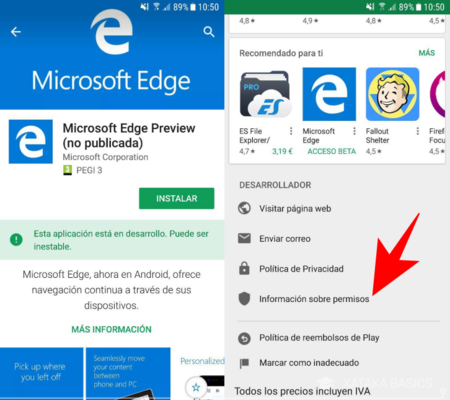
Antes de empezar, Android te permite mirar qué permisos necesitará una App antes de proceder a instalarla. Simplemente ve a la ficha de una aplicación en Google Play y baja hasta abajo del todo. Después que te aparezcan recomendaciones de otras apps tienes un espacio llamado Desarrollador, y en él tienes que pulsar sobre la opción Información sobre los permisos.
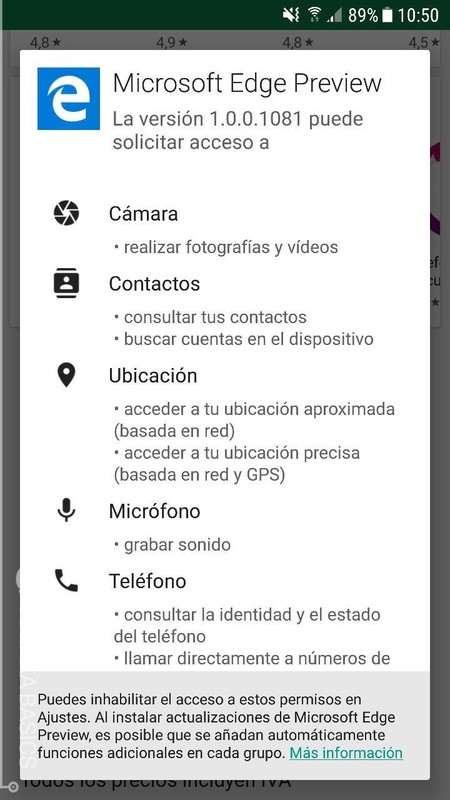
En esta pantalla tienes un resumen de todos los permisos que te va a pedir la aplicación. De esta manera ya sabrás a lo que te atienes, ya que durante el proceso de aplicación se te irá pidiendo que los aceptes uno a uno sin saber muy bien la cantidad exacta que vas a tener. En ocasiones será una aplicación necesaria que te hará tragar todo lo que te pida, pero por lo menos sabrás a lo que te expones.
Cómo administrar los permisos de apps instaladas
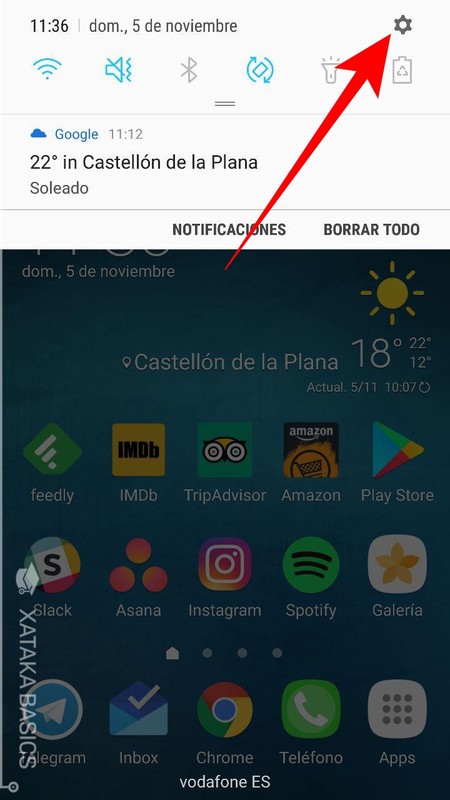
Si una vez has aceptado los permisos te arrepientes, tienes otra manera de administrar los de apps que ya has instalado. Para hacerlo, lo primero que tienes que hacer es entrar en Ajustes. Lo puedes hacer desde la aplicación Ajustes de tu cajón de aplicaciones y bajando el panel de notificaciones y pulsando sobre el icono de la rueda dentada.
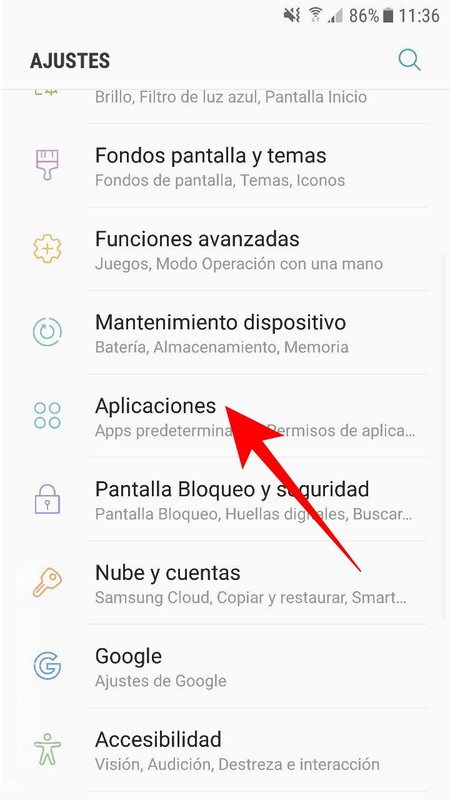
La interfaz de los ajustes dependerá de la interfaz con la que cada fabricante haya modificado Android, pero en todos los casos debe haber una sección llamada Aplicaciones. Pulsa sobre esa opción de Aplicaciones para poder entrar en la lista con todas las apps que tengas instaladas en tu smartphone.
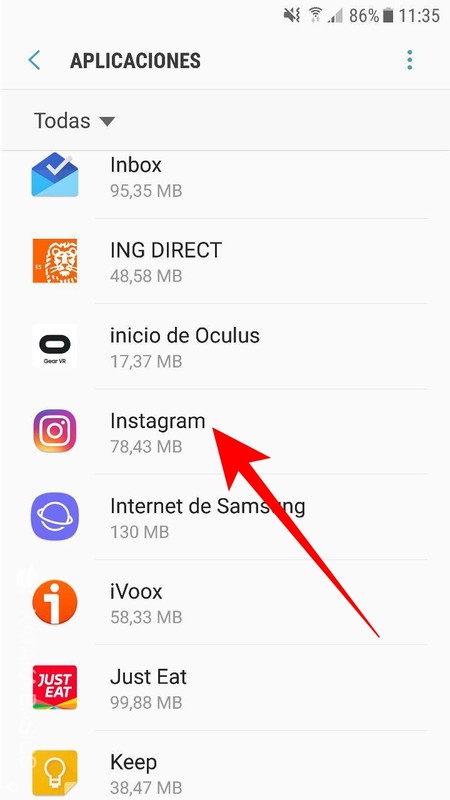
Una vez estés en tu lista de aplicaciones, lo único que tienes que hacer es pulsar sobre la app cuyos permisos quieras administrar. Si quieres mirar los permisos de más de una aplicación, primero administra los de una y luego vuelve a la lista de apps para elegir otra.
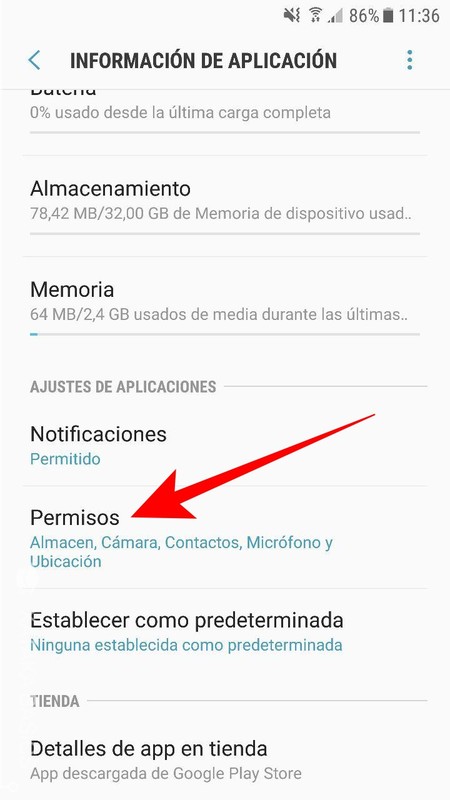
Aunque su situación puede variar dependiendo de la versión de Android y la capa de personalización de cada fabricante, en la información de la aplicación que hayas elegido tienes que buscar la sección Permisos y pulsar sobre ella para poder proceder a administrarlos.
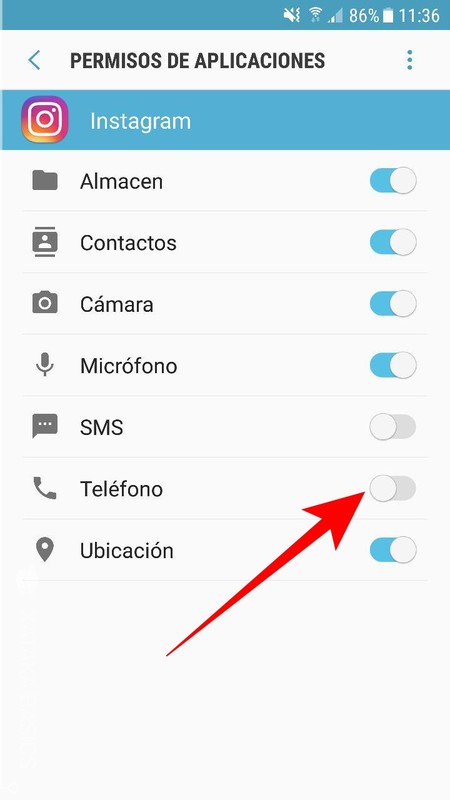
Al acceder a la sección verás una lista con todos los permisos que has aceptado cuando la has instalado en tu móvil. En esta sección tendrás la opción de desactivar cada uno de los permisos de forma individual, aunque ten en cuenta que deshabilitar determinados permisos puede hacer que la aplicación no funcione correctamente, y que cuando vayas a realizar alguna función te vuelva a pedir activar el permiso.
En Xataka Basics | Evita que las aplicaciones de Android consuman datos cuando no las usas




Ver 0 comentarios